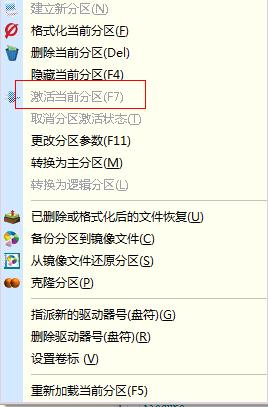當然可以通過windows的磁盤管理器和工具軟件都可以做到,隱藏磁盤分區只是讓分區不可見而已,通過磁盤管理器可以重新命名盤符再次顯示的,裡面的數據是不會受到任何的影響的。
下面是一組演示,分為兩部分,一個是系統自帶的磁盤管理器,一個工具軟件。
右擊“計算機/我的電腦”選擇管理
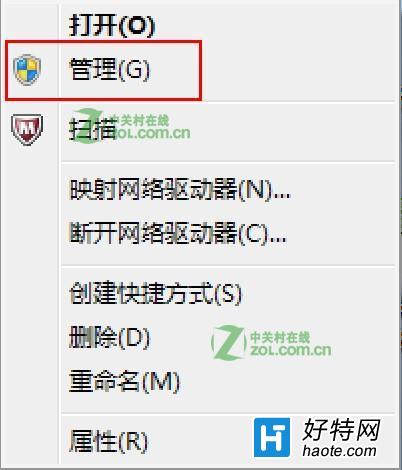
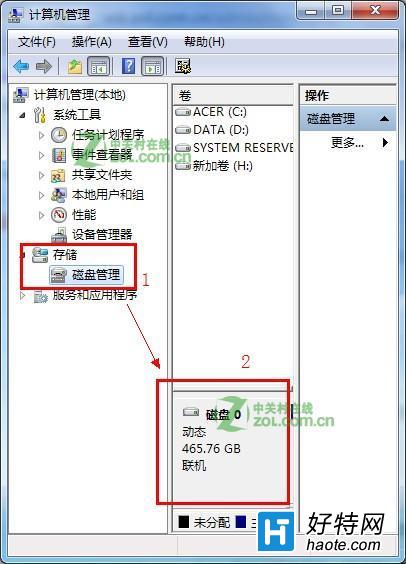 找到需要操作的磁盤,如果只有一塊磁盤即為磁盤 0
找到需要操作的磁盤,如果只有一塊磁盤即為磁盤 0

 刪除盤符就可以隱藏分區了,但是磁盤管理器中還可看到。
刪除盤符就可以隱藏分區了,但是磁盤管理器中還可看到。
DiskGenius 3.4.5 標准版是現在比較新的並且很好用的版本,由於是中國開發的軟件純中文界面非常的友好,功能個人感覺非常的強大.當然可以在64位的Win 7系統中使用,個人使用的感覺非常的好。
下載DiskGenius選擇需要隱藏的分區.(點擊藍色軟件名字即可下載)
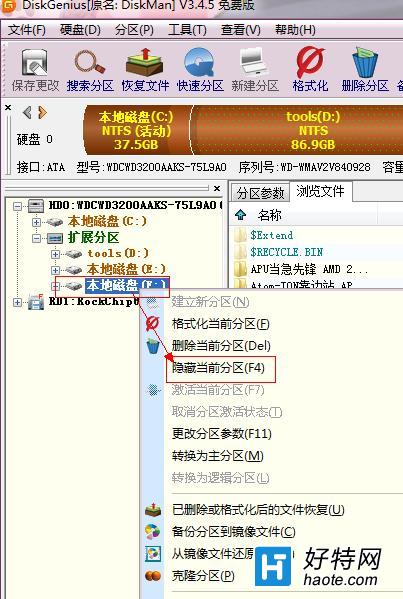
注:在使用的此功能的同時等同於卸載該分區,因此在隱藏前請確保沒有進程在訪問該分區.
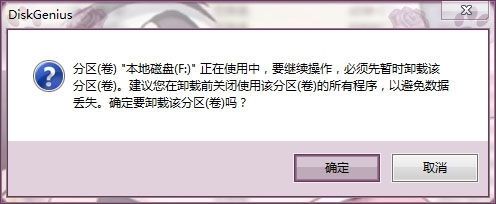
選擇下面的選項可以再度啟用隱藏分區。